Comment réparer les fonds d'écran en direct ne travaillant pas sur iPhone [résolu]
![Comment réparer les fonds d'écran en direct ne travaillant pas sur iPhone [résolu]](https://ilinuxgeek.com/storage/img/images/how-to-fix-live-wallpapers-not-working-on-iphone-[solved]_8.png)
- 4263
- 651
- Victor Charpentier
Les fonds d'écran en direct ajoutent une apparence dynamique à l'arrière-plan de n'importe quel iPhone. Cela améliore le look et apporte un sentiment positif et enthousiaste lors de l'utilisation de l'iPhone. Cependant, nous avons vu que récemment, de nombreux utilisateurs d'iPhone ont commencé à se plaindre d'un problème sur leurs iPhones où les fonds d'écran en direct ne fonctionnent pas.
Ce problème peut être survenu sur leurs iPhones en raison de problèmes techniques internes, des paramètres de mode faible puissance étant activés, des problèmes avec un papier peint en direct particulier, permettant les paramètres de mouvement de réduction sur l'iPhone, etc.
Lors de la recherche de plus en profondeur sur ces facteurs, nous sommes arrivés à quelques solutions qui pourraient facilement résoudre votre problème avec iPhone dans cet article ci-dessous.
Table des matières
- Correction 1 - Éteignez l'option de mode faible puissance
- Correction 2 - Désactiver les paramètres de mouvement réduits
- Correction 3 - Activer les paramètres tactifs 3D
- Solution supplémentaire
Correction 1 - Éteignez l'option de mode faible puissance
Étape 1: Ouvrez le Paramètres application de l'écran d'accueil de votre iPhone.
Étape 2: Faites défiler vers le bas et sélectionnez le Batterie Option du menu Paramètres en cliquant dessus comme indiqué ci-dessous.
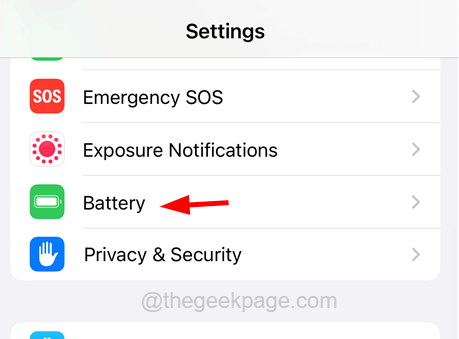
Étape 3: Recherchez maintenant le Mode de faible puissance Option sur la page de la batterie.
Étape 4: Vous devez Désactiver en cliquant sur son interrupteur à bascule comme indiqué ci-dessous.
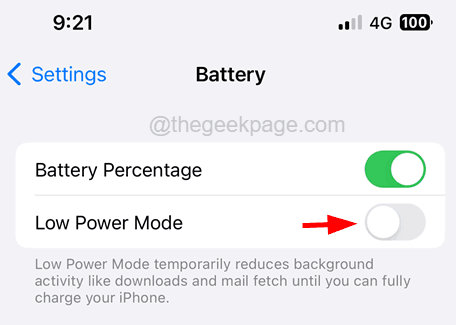
Correction 2 - Désactiver les paramètres de mouvement réduits
Étape 1: Lancez le Paramètres Page de menu sur votre iPhone.
Étape 2: puis recherchez le Accessibilité Option de la liste des menus Paramètres et cliquez dessus comme indiqué dans l'image ci-dessous.
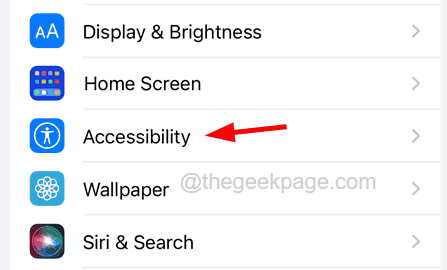
Étape 3: cliquez maintenant sur le Mouvement Option de la page d'accessibilité comme indiqué.
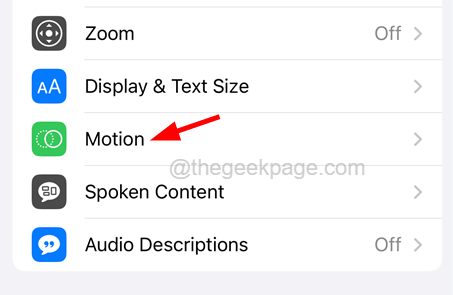
Étape 4: éteignez le Réduire le mouvement Option en cliquant sur son bouton basculer.
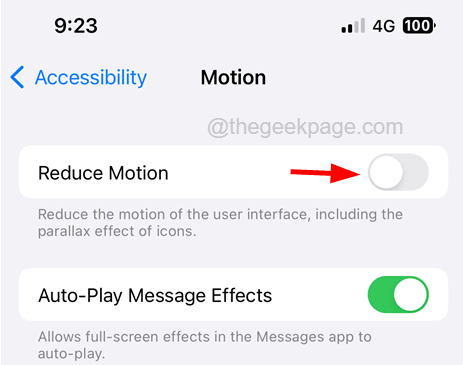
Correction 3 - Activer les paramètres tactifs 3D
Étape 1: Tout d'abord, vous devez lancer le Paramètres page sur votre iPhone.
Étape 2: Une fois la page Paramètres lancée, faites défiler vers le bas et choisissez le Accessibilité Option de la liste des menues des paramètres comme indiqué.
Étape 3: cliquez maintenant sur le Touche Option dans la section physique et moteur.
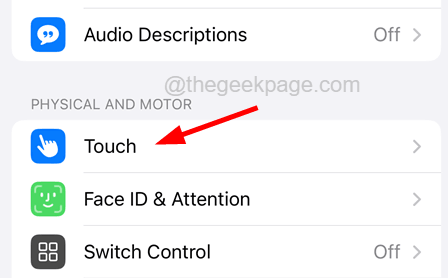
Étape 4: Après cela, vous devez choisir le Touche haptique Option en cliquant dessus une fois comme indiqué dans la capture d'écran ci-dessous.
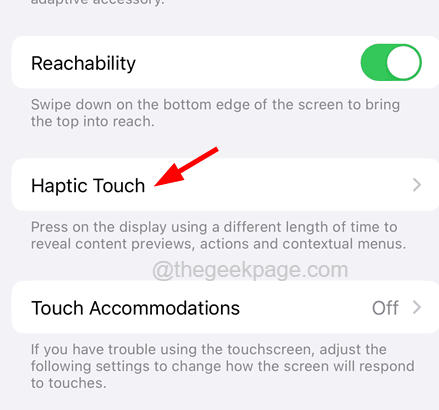
Étape 5: Assurez-vous que vous avez sélectionné le Rapide Option de la liste disponible comme indiqué.
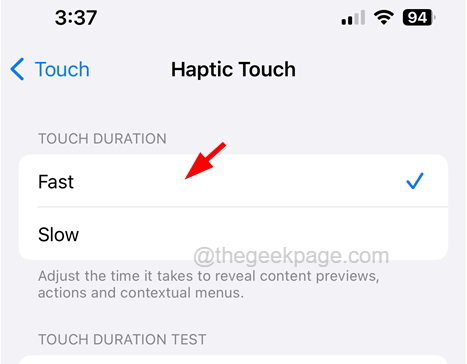
Solution supplémentaire
- Essayez de redémarrer votre iPhone une fois pour résoudre les problèmes techniques internes présents dans votre iPhone, ce qui peut entraîner ce problème.
- Assurez-vous que votre fond d'écran en direct est téléchargé à partir d'une source fiable.
- Les fonds d'écran en direct ne fonctionnent pas sur certains modèles comme l'iPhone SE en première génération. Tout modèle comme iPhone 6s ou ultérieure n'a aucun problème avec les fonds d'écran en direct.
- Essayez de changer votre fond d'écran en direct actuel en l'un des fonds d'écran encore par défaut sur votre iPhone. Ensuite, après un certain temps, essayez de le changer au papier peint en direct que vous vouliez.
- « Instagram n'a pas pu actualiser l'erreur d'alimentation dans Android Fix
- Obtenir des appels même si ne pas déranger le mode est sur iPhone [correctif] »

